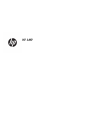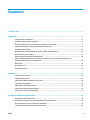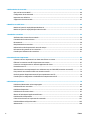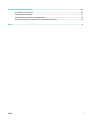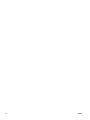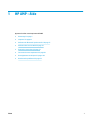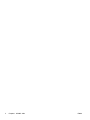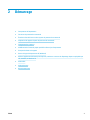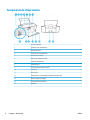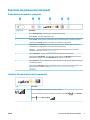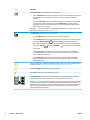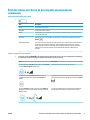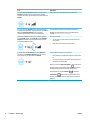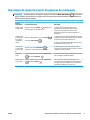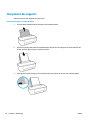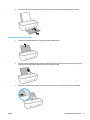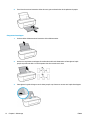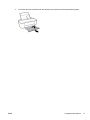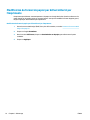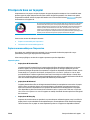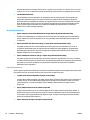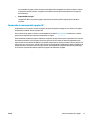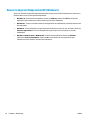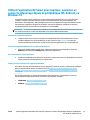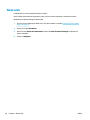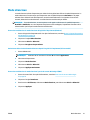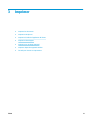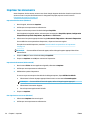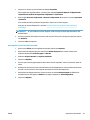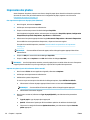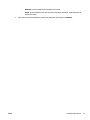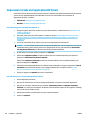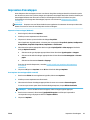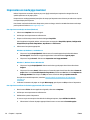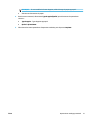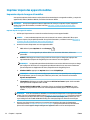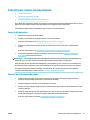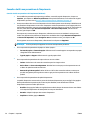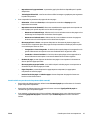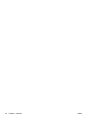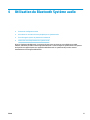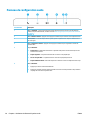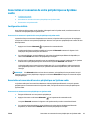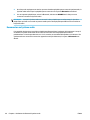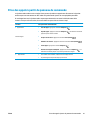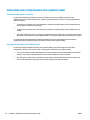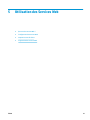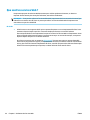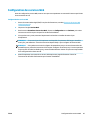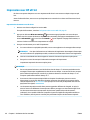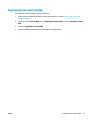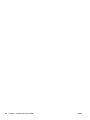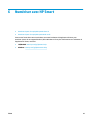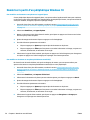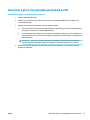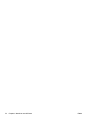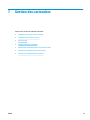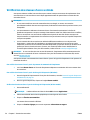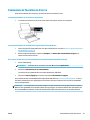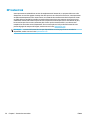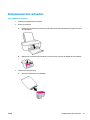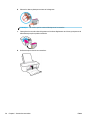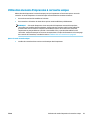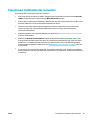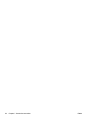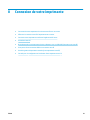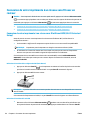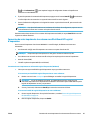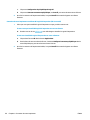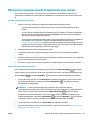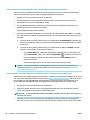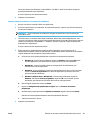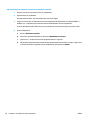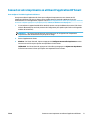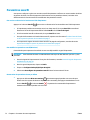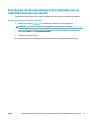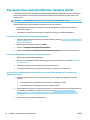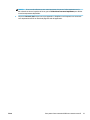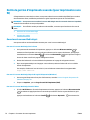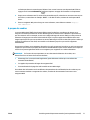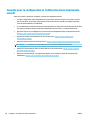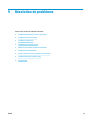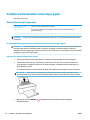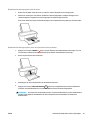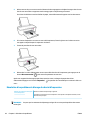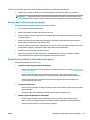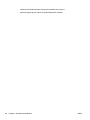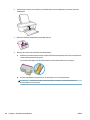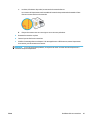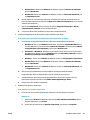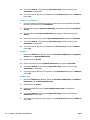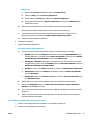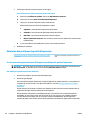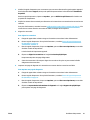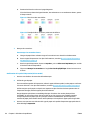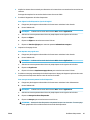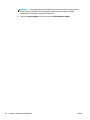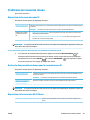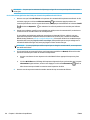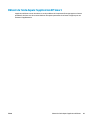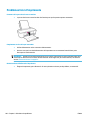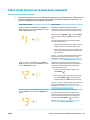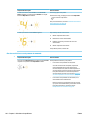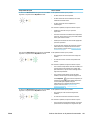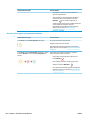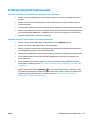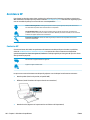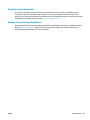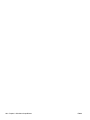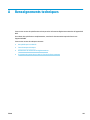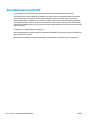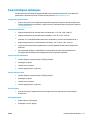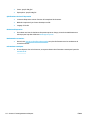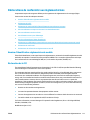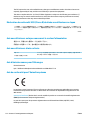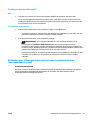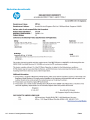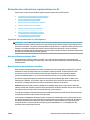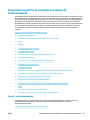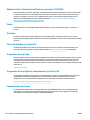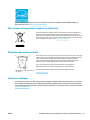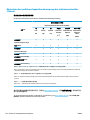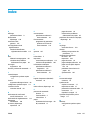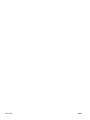HP AMP 100 Printer Mode d'emploi
- Catégorie
- Imprimantes grand format
- Taper
- Mode d'emploi
Ce manuel convient également à

HP AMP


Sommaire
1 HP AMP - Aide ................................................................................................................................................ 1
2 Démarrage .................................................................................................................................................... 3
Composants de l'imprimante ................................................................................................................................. 4
Fonctions du panneau de commande ................................................................................................................... 5
État des icônes de l'écran et des voyants du panneau de commande .................................................................. 7
Impression de rapports à partir du panneau de commande ................................................................................. 9
Chargement des supports ................................................................................................................................... 10
Modication du format de papier par défaut détecté par l'imprimante ............................................................. 14
Principes de base sur le papier ............................................................................................................................ 15
Ouvrez le logiciel d'impression HP (Windows) .................................................................................................... 18
Utilisez l’application HP Smart pour imprimer, numériser et assurer le dépannage depuis un
périphérique iOS, Android, ou Windows 10 ......................................................................................................... 19
Mode veille ........................................................................................................................................................... 20
Mode silencieux ................................................................................................................................................... 21
Désactivation auto ............................................................................................................................................... 22
3 Imprimer ..................................................................................................................................................... 23
Imprimer les documents ...................................................................................................................................... 24
Impression des photos ........................................................................................................................................ 26
Impression à l’aide de l’application HP Smart ..................................................................................................... 28
Impression d'enveloppes ..................................................................................................................................... 29
Impression en mode ppp maximal ...................................................................................................................... 30
Imprimer depuis des appareils mobiles .............................................................................................................. 32
Conseils pour réussir vos impressions ................................................................................................................ 33
4 Utilisation du Bluetooth Système audio ......................................................................................................... 37
Panneau de conguration audio ......................................................................................................................... 38
Association et connexion de votre périphérique au Système audio ................................................................... 39
Prise des appels à partir du panneau de commande .......................................................................................... 41
Interaction entre l'imprimante et le système audio ............................................................................................ 42
FRWW iii

5 Utilisation des Services Web ......................................................................................................................... 43
Que sont les services Web ? ................................................................................................................................. 44
Conguration des services Web .......................................................................................................................... 45
Impression avec HP ePrint ................................................................................................................................... 39
Suppression des services Web ............................................................................................................................ 47
6 Numériser avec HP Smart ............................................................................................................................. 49
Numériser à partir d’un périphérique Windows 10 ............................................................................................. 50
Numériser à partir d’un périphérique Android ou iOS ......................................................................................... 51
7 Gestion des cartouches ................................................................................................................................ 53
Vérication des niveaux d'encre estimés ............................................................................................................ 54
Commande de fournitures d'encre ...................................................................................................................... 55
HP Instant Ink ....................................................................................................................................................... 56
Remplacement des cartouches ........................................................................................................................... 57
Utilisation du mode d'impression à cartouche unique ........................................................................................ 59
Informations de garantie sur les cartouches ...................................................................................................... 60
Conseils pour l'utilisation des cartouches ........................................................................................................... 61
8 Connexion de votre imprimante .................................................................................................................... 63
Connexion de votre imprimante à un réseau sans l avec un routeur ............................................................... 64
Eectuer la connexion sans l à l'imprimante sans routeur .............................................................................. 67
Connectez votre imprimante en utilisant l'application HP Smart ....................................................................... 71
Paramètres sans l .............................................................................................................................................. 72
Branchement de votre imprimante à votre ordinateur avec un câble USB (connexion non sans l) ................. 73
Pour passer d'une connexion USB à une connexion sans l ............................................................................... 74
Outils de gestion d'imprimante avancée (pour imprimantes sans l) ................................................................ 76
Conseils pour la conguration et l'utilisation d'une imprimante sans l ........................................................... 78
9 Résolution de problèmes .............................................................................................................................. 79
Problèmes d'alimentation et bourrages papier .................................................................................................. 80
Problèmes liés aux cartouches ............................................................................................................................ 85
Problèmes d'impression ...................................................................................................................................... 88
Problèmes de connexion réseau ......................................................................................................................... 97
Obtenir de l’aide depuis l’application HP Smart .................................................................................................. 99
Problèmes liés à l'imprimante ........................................................................................................................... 100
Codes et état d'erreur sur le panneau de commande ....................................................................................... 101
Problèmes Bluetooth Système audio ................................................................................................................ 105
Assistance HP .................................................................................................................................................... 106
iv FRWW

Annexe A Renseignements techniques ........................................................................................................... 109
Avis publiés par la société HP ............................................................................................................................ 110
Caractéristiques techniques .............................................................................................................................. 111
Déclarations de conformité aux réglementations ............................................................................................ 113
Programme de gestion des produits en fonction de l'environnement ............................................................. 119
Index ........................................................................................................................................................... 127
FRWW v

vi FRWW

1 HP AMP - Aide
Apprenez à utiliser votre imprimante HP AMP.
●
Démarrage à la page 3
●
Imprimer à la page 23
●
Utilisation du Bluetooth Système audio à la page 37
●
Utilisation des Services Web à la page 43
●
Gestion des cartouches à la page 53
●
Connexion de votre imprimante à la page 63
●
Renseignements techniques à la page 109
●
Résolution de problèmes à la page 79
FRWW 1

2 Chapitre 1 HP AMP - Aide FRWW

2 Démarrage
●
Composants de l'imprimante
●
Fonctions du panneau de commande
●
État des icônes de l'écran et des voyants du panneau de commande
●
Impression de rapports à partir du panneau de commande
●
Chargement des supports
●
Modication du format de papier par défaut détecté par l'imprimante
●
Principes de base sur le papier
●
Ouvrez le logiciel d'impression HP (Windows)
●
Utilisez l’application HP Smart pour imprimer, numériser et assurer le dépannage depuis un périphérique
iOS, Android, ou Windows 10
●
Mode veille
●
Mode silencieux
●
Désactivation auto
FRWW 3

Composants de l'imprimante
1 Port de charge USB
2 Extension du bac d'alimentation
3 Bac d'alimentation
4 Protection du bac d'alimentation
5 Panneau de commande
6 Panneau de conguration audio
7 Système audio Bluetooth
8 Guide de largeur
9 Porte d'accès aux cartouches d'encre
10 Cartouches
11 Bac de sortie
12 Rallonge du bac de sortie (également appelée rallonge du bac)
13 Bac de récupération du papier
14 Branchement de l'alimentation
15 Port USB
4 Chapitre 2 Démarrage FRWW

Fonctions du panneau de commande
Présentation des boutons et voyants
Fonctionnalité Description
1 Bouton Mise sous tension : Permet d'allumer ou d'éteindre l'imprimante.
2 Bouton Annuler : interrompt l'opération en cours.
3 Bouton Sans l : permet d'activer ou de désactiver les fonctionnalités de liaison sans l de l'imprimante.
Voyant du bouton Sans l : indique si l’imprimante est connectée à un réseau sans l.
4 Écran du panneau de commande : Indique l’état sans l et la puissance du signal, l’état HP Instant Ink,
l’état Wi-Fi Direct, les avertissements ou les erreurs et les niveaux d’encre.
REMARQUE : Le service HP Instant Ink n’est pas disponible dans tous les pays. Pour en connaître la
disponibilité, rendez-vous sur le site hpinstantink.com.
5 Bouton Informations : imprime une page d'informations sur l'état actuel de l'imprimante.
Voyant du bouton Informations : si le voyant blanc clignote et que l'icône Wi-Fi Direct de l'écran clignote
simultanément, appuyez sur le bouton Informations pour conrmer une connexion.
6 Bouton Reprendre : reprend une tâche après une interruption (par exemple, après le chargement du papier
ou le débourrage papier).
Voyant du bouton Reprendre : indique que l'imprimante présente un état d'avertissement ou d'erreur. Pour
plus d'informations, consultez la section Codes et état d'erreur sur le panneau de commande
à la page 101.
Icônes de l'écran du panneau de commande
Icône Description
Icônes d'état Sans l : indique l'état d'une connexion sans l.
Les icônes d'état de liaison sans l comprennent trois icônes, l'icône Sans l ( ), l'icône Attention
Sans l ( ) et l'icône Barres de signal ( ).
FRWW Fonctions du panneau de commande 5

Icône Description
Icône HP Instant Ink : Indique l’état du service HP Instant Ink.
●
Si l’icône HP Instant Ink est visible, l’imprimante est inscrite au service HP Instant Ink et surveille
l’utilisation de l’encre pour identier lorsqu’il est nécessaire de commander de nouvelles
cartouches.
●
Si le bouton Informations est jaune (éventuellement clignotant), cela indique un avertissement
ou une erreur HP Instant Ink. Appuyez sur le bouton Informations pour imprimer une page
d’information, vériez la section HP Instant Ink pour connaitre les résultats de diagnostic, puis
suivez les instructions sur la page.
REMARQUE : Le service HP Instant Ink n’est pas disponible dans tous les pays. Pour en connaître la
disponibilité, rendez-vous sur le site hpinstantink.com.
Icône Wi-Fi Direct : indique l'état actuel de Wi-Fi Direct.
●
Si l'icône Wi-Fi Direct est allumée, Wi-Fi Direct est activé et prêt à l'emploi.
●
Si l’icône Wi-Fi Direct est éteinte, cela signie que Wi-Fi Direct est éteint. Pour l’allumer, appuyez
sur le bouton
Mise sous tension ( ) et maintenez appuyé pendant trois secondes pour
allumer tous les voyants des boutons du panneau de commande, puis appuyez simultanément
sur le bouton
Sans l ( ) et le bouton Reprendre ( ) et maintenez-les enfoncés pendant
trois secondes.
●
Si l'icône Wi-Fi Direct clignote rapidement et de manière synchronisée avec l'icône Erreur
clignotante pendant trois secondes, puis reste xe, le nombre maximum de cinq tentatives de
connexions Wi-Fi Direct est atteint.
●
Si l'icône Wi-Fi Direct clignote rapidement et de manière synchronisée avec l'icône Erreur
clignotante pendant trois secondes, puis reste s'éteint, Wi-Fi Direct a été désactivé par votre
administrateur réseau.
Icônes du code d'erreur : indique que l'imprimante présente un état d'erreur. Pour plus d'informations,
consultez la section Codes et état d'erreur sur le panneau de commande à la page 101.
Icône Erreur de papier : indique une erreur relative au papier.
Icône Erreur : indique un état d'avertissement ou d'erreur.
Icônes Niveau d'encre : L'icône d'encre de gauche indique le niveau d'encre estimé de la cartouche
trichromique, et l'icône de droite indique le niveau d'encre estimé de la cartouche noire.
REMARQUE : Les avertissements et indicateurs de niveaux d'encre fournissent des estimations à des
ns de planication uniquement. Lorsqu'un message d'avertissement relatif à un faible niveau d'encre
s'aiche, faites en sorte d'avoir une cartouche d'encre de remplacement à portée de main an d'éviter
toute perte de temps éventuelle. Vous n'avez pas besoin de remplacer les cartouches, tant que la
qualité d'impression est satisfaisante.
6 Chapitre 2 Démarrage FRWW

État des icônes de l'écran et des voyants du panneau de
commande
Voyant du bouton Mise sous tension
●
État Description
activé L'imprimante est allumée.
Désactivé L'imprimante est hors tension.
Faible L’imprimante est en mode Veille. L’imprimante passe automatiquement en mode Veille après
cinq minutes d’inactivité.
Clignotant L'imprimante est en train de traiter une tâche. Pour annuler la tâche, appuyez sur le bouton
Annuler ( ).
Clignotement rapide Si la porte d'accès aux cartouches est ouverte, fermez-la. Si la porte d'accès aux cartouches est
fermée et le voyant clignote rapidement, l'imprimante présente un état d'erreur que vous
pouvez résoudre en suivant les messages à l'écran depuis l'ordinateur. Si aucun message ne
s'aiche à l'écran, essayez d'imprimer un document an de déclencher l'aichage d'un
message.
Icônes et voyant du bouton Sans l
●
Le voyant du bouton Sans l et les icônes d'état de liaison sans l sur l'écran du panneau de commande
fonctionnent conjointement pour indiquer l'état d'une connexion sans l.
État Description
Le voyant du bouton Sans l s'allume en bleu. L'icône Sans l
et l'icône Barres de signal sont allumées.
L'imprimante est connectée à un réseau sans l.
Le voyant du bouton Sans l est faiblement allumé (as
complètement éteint) et les icônes d'état Sans l sont
éteintes.
La fonctionnalité sans l de l'imprimante est désactivée. Pour
activer la fonctionnalité sans l, appuyez sur le bouton Sans l
( ).
Le voyant Sans l est allumé et clignote, l'icône Sans l est
allumée et les barres de puissance du signal parcourent les
diérents états.
Le mode de conguration de connexion sans l automatique
de l'imprimante est activé par le logiciel d'impression HP.
FRWW État des icônes de l'écran et des voyants du panneau de commande 7

État Description
Le voyant du bouton Sans l est allumé et clignote, l'icône
Sans l est allumée et les barres de puissance du signal
clignotent de manière synchronisée avec le voyant du bouton
Sans l .
L’imprimante est en mode WPS (Wi-Fi Protected Setup).
Le voyant du bouton Sans l clignote rapidement pendant
trois secondes, puis s'éteint. Au même moment, l'icône Sans
l et l'icône Attention Sans l de l'écran clignotent
rapidement pendant trois secondes, puis s'éteignent.
La fonctionnalité sans l de l'imprimante est désactivée.
Modiez les paramètres sans l. Pour plus d'informations,
consultez Paramètres sans l à la page 72.
Pendant la conguration de la liaison sans l, le voyant du
bouton Sans l clignote, l'icône Sans l et l'icône Attention
Sans l sont allumée et les barres de puissance du signal
parcourent les diérents états.
Aucun signal sans l.
–
Assurez-vous que votre routeur ou le point d'accès est
sous tension.
–
Rapprochez l'imprimante du routeur sans l.
Le voyant du bouton Sans l clignote, l'icône Sans l est
allumée et l'icône Attention Sans l clignote de manière
synchronisée avec le voyant du bouton Sans l .
Un des problèmes suivants a pu se produire.
–
L'imprimante a un problème de connexion au réseau sans
l.
–
Une erreur se produit ou une session de chevauchement
est détectée en utilisant WPS.
Appuyez sur le bouton Mise sous tension ( ) et maintenez
appuyé pendant trois secondes pour allumer tous les voyants
des boutons du panneau de commande, puis appuyez
simultanément sur le bouton
Sans l ( ) et le bouton
Informations ( ) pour exécuter un test sans l ; ensuite
examinez le rapport de test pour savoir comment résoudre le
problème.
8 Chapitre 2 Démarrage FRWW

Impression de rapports à partir du panneau de commande
REMARQUE : Avant d’imprimer des rapports, appuyez sur le bouton Mise sous tension ( ) et maintenez
appuyé pendant trois secondes pour allumer tous les voyants des boutons du panneau de commande, puis
suivez les instructions du tableau.
Rapport
d'imprimante Procédure d'impression Description
Rapport d'état
de l'imprimante
Appuyez sur le bouton Annuler ( ) et maintenez-le
enfoncé pendant trois secondes.
Le rapport d'état de l'imprimante fournit des
informations sur l'imprimante, l'état actuel des
cartouches ou les événements récents. Il peut
également vous aider à résoudre les problèmes de
l'imprimante.
Rapport de test
du réseau sans
l et page de
conguration
réseau
Appuyez simultanément sur le bouton Sans l ( )
et le bouton Informations ( ).
Le rapport de test du réseau sans l aiche les résultats
de diagnostics pour l'état du réseau sans l, la puissance
du signal sans l, les réseaux détectés, etc.
La page de conguration réseau aiche l'état du réseau,
le nom d'hôte, le nom du réseau, etc.
Guide de mise
en route rapide
de réseau sans
l
Appuyez sur le bouton Informations ( ) et
maintenez-le enfoncé pendant trois secondes.
Le Guide de mise en route rapide de réseau sans l
fournit les instructions étape par étape pour vous aider à
congurer la connexion sans l.
Guide Wi-Fi
Direct
Appuyez simultanément sur le bouton Informations
( ) et le bouton Reprendre ( ).
Le Guide Wi-Fi Direct fournit les instructions pour vous
aider à congurer et utiliser Wi-Fi Direct.
Rapport sur les
services Web
Appuyez simultanément sur le bouton Informations
( ) et le bouton Annuler ( ).
Selon l'état des services Web, les rapports sur les
services Web fournissent diérentes instructions pour
vous aider à activer et congurer les services Web ou à
résoudre les problèmes de connexion, etc.
FRWW Impression de rapports à partir du panneau de commande 9

Chargement des supports
Sélectionnez un format de papier pour poursuivre.
Chargement du papier au format standard
1. Soulevez le bac d'alimentation et l'extension du bac d'alimentation.
2. Insérez une pile de papier dans le bac d'alimentation dans le sens de la longueur et face à imprimer vers
le haut. Faites-la glisser jusqu'à ce qu'elle soit calée.
3. Faites glisser le guide de largeur vers la droite jusqu'à ce qu'il entre en contact avec le bord du papier.
10 Chapitre 2 Démarrage FRWW

4. Tirez le bac de sortie et l'extension du bac de sortie, puis soulevez le bac de récupération du papier.
Chargement du papier de petit format
1. Soulevez le bac d'alimentation et l'extension du bac d'alimentation.
2. Insérez une pile de papier photo à l'extrême droite du bac d'entrée dans le sens de la longueur et face à
imprimer vers le haut. Faites-la glisser jusqu'à ce qu'elle soit calée.
3. Faites glisser le guide de largeur vers la droite jusqu'à ce qu'il entre en contact avec le bord du papier.
FRWW Chargement des supports 11

4. Tirez le bac de sortie et l'extension du bac de sortie, puis soulevez le bac de récupération du papier.
Chargement d’enveloppes
1. Soulevez le bac d'alimentation et l'extension du bac d'alimentation.
2. Insérez une ou plusieurs enveloppes à l'extrême droite du bac d'alimentation et faites glisser la pile
jusqu'à ce qu'elle soit calée. Le côté à imprimer doit être orienté vers le haut.
3. Faites glisser le guide de largeur vers la droite jusqu'à ce qu'il entre en contact avec la pile d'enveloppes.
12 Chapitre 2 Démarrage FRWW

4. Tirez le bac de sortie et l'extension du bac de sortie, puis soulevez le bac de récupération du papier.
FRWW Chargement des supports 13

Modication du format de papier par défaut détecté par
l'imprimante
L'imprimante peut détecter automatiquement si du papier est chargé dans le bac d'entrée et détecter si le
papier chargé est de grande, petite ou moyenne largeur. Vous pouvez modier le format de papier grand,
moyen ou petit par défaut détecté par l'imprimante.
Modication du format de papier par défaut détecté par l'imprimante
1. Ouvrez le serveur Web intégré (EWS). Pour plus d'informations, consultez Ouverture du serveur Web
intégré à la page 76.
2. Cliquez sur l'onglet Paramètres.
3. Dans la section Préférences, cliquez sur Gestion du bac et du papier, puis sélectionnez l'option
souhaitée.
4. Cliquez sur Appliquer.
14 Chapitre 2 Démarrage FRWW
La page est en cours de chargement...
La page est en cours de chargement...
La page est en cours de chargement...
La page est en cours de chargement...
La page est en cours de chargement...
La page est en cours de chargement...
La page est en cours de chargement...
La page est en cours de chargement...
La page est en cours de chargement...
La page est en cours de chargement...
La page est en cours de chargement...
La page est en cours de chargement...
La page est en cours de chargement...
La page est en cours de chargement...
La page est en cours de chargement...
La page est en cours de chargement...
La page est en cours de chargement...
La page est en cours de chargement...
La page est en cours de chargement...
La page est en cours de chargement...
La page est en cours de chargement...
La page est en cours de chargement...
La page est en cours de chargement...
La page est en cours de chargement...
La page est en cours de chargement...
La page est en cours de chargement...
La page est en cours de chargement...
La page est en cours de chargement...
La page est en cours de chargement...
La page est en cours de chargement...
La page est en cours de chargement...
La page est en cours de chargement...
La page est en cours de chargement...
La page est en cours de chargement...
La page est en cours de chargement...
La page est en cours de chargement...
La page est en cours de chargement...
La page est en cours de chargement...
La page est en cours de chargement...
La page est en cours de chargement...
La page est en cours de chargement...
La page est en cours de chargement...
La page est en cours de chargement...
La page est en cours de chargement...
La page est en cours de chargement...
La page est en cours de chargement...
La page est en cours de chargement...
La page est en cours de chargement...
La page est en cours de chargement...
La page est en cours de chargement...
La page est en cours de chargement...
La page est en cours de chargement...
La page est en cours de chargement...
La page est en cours de chargement...
La page est en cours de chargement...
La page est en cours de chargement...
La page est en cours de chargement...
La page est en cours de chargement...
La page est en cours de chargement...
La page est en cours de chargement...
La page est en cours de chargement...
La page est en cours de chargement...
La page est en cours de chargement...
La page est en cours de chargement...
La page est en cours de chargement...
La page est en cours de chargement...
La page est en cours de chargement...
La page est en cours de chargement...
La page est en cours de chargement...
La page est en cours de chargement...
La page est en cours de chargement...
La page est en cours de chargement...
La page est en cours de chargement...
La page est en cours de chargement...
La page est en cours de chargement...
La page est en cours de chargement...
La page est en cours de chargement...
La page est en cours de chargement...
La page est en cours de chargement...
La page est en cours de chargement...
La page est en cours de chargement...
La page est en cours de chargement...
La page est en cours de chargement...
La page est en cours de chargement...
La page est en cours de chargement...
La page est en cours de chargement...
La page est en cours de chargement...
La page est en cours de chargement...
La page est en cours de chargement...
La page est en cours de chargement...
La page est en cours de chargement...
La page est en cours de chargement...
La page est en cours de chargement...
La page est en cours de chargement...
La page est en cours de chargement...
La page est en cours de chargement...
La page est en cours de chargement...
La page est en cours de chargement...
La page est en cours de chargement...
La page est en cours de chargement...
La page est en cours de chargement...
La page est en cours de chargement...
La page est en cours de chargement...
La page est en cours de chargement...
La page est en cours de chargement...
La page est en cours de chargement...
La page est en cours de chargement...
La page est en cours de chargement...
La page est en cours de chargement...
La page est en cours de chargement...
La page est en cours de chargement...
La page est en cours de chargement...
La page est en cours de chargement...
La page est en cours de chargement...
-
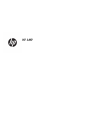 1
1
-
 2
2
-
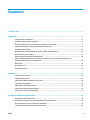 3
3
-
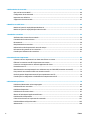 4
4
-
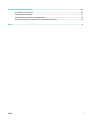 5
5
-
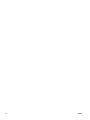 6
6
-
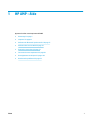 7
7
-
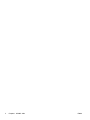 8
8
-
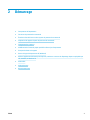 9
9
-
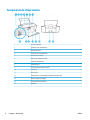 10
10
-
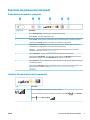 11
11
-
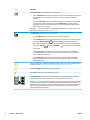 12
12
-
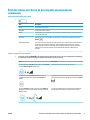 13
13
-
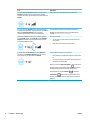 14
14
-
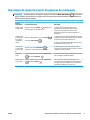 15
15
-
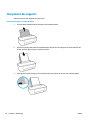 16
16
-
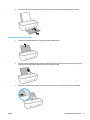 17
17
-
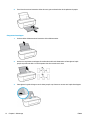 18
18
-
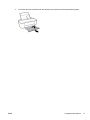 19
19
-
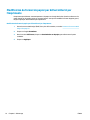 20
20
-
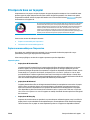 21
21
-
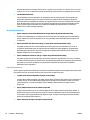 22
22
-
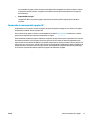 23
23
-
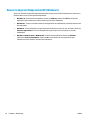 24
24
-
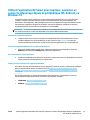 25
25
-
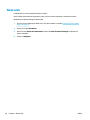 26
26
-
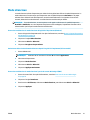 27
27
-
 28
28
-
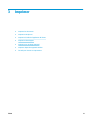 29
29
-
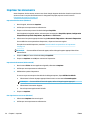 30
30
-
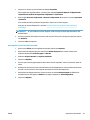 31
31
-
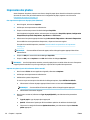 32
32
-
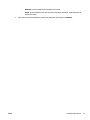 33
33
-
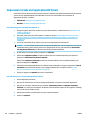 34
34
-
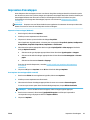 35
35
-
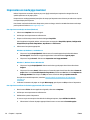 36
36
-
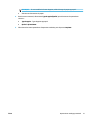 37
37
-
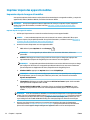 38
38
-
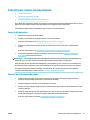 39
39
-
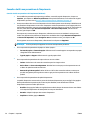 40
40
-
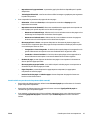 41
41
-
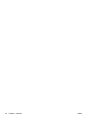 42
42
-
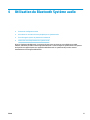 43
43
-
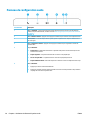 44
44
-
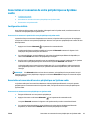 45
45
-
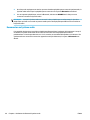 46
46
-
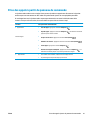 47
47
-
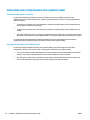 48
48
-
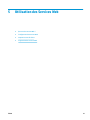 49
49
-
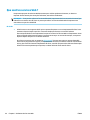 50
50
-
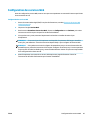 51
51
-
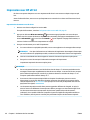 52
52
-
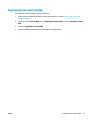 53
53
-
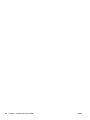 54
54
-
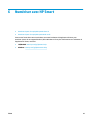 55
55
-
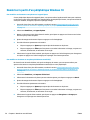 56
56
-
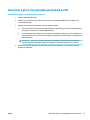 57
57
-
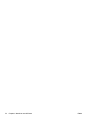 58
58
-
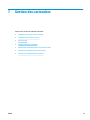 59
59
-
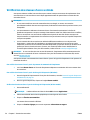 60
60
-
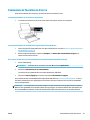 61
61
-
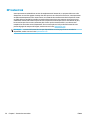 62
62
-
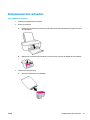 63
63
-
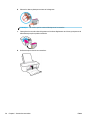 64
64
-
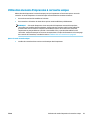 65
65
-
 66
66
-
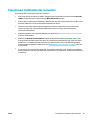 67
67
-
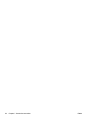 68
68
-
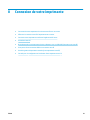 69
69
-
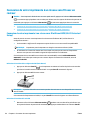 70
70
-
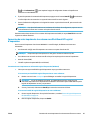 71
71
-
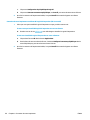 72
72
-
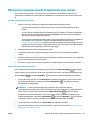 73
73
-
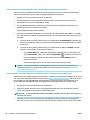 74
74
-
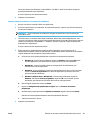 75
75
-
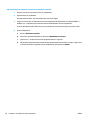 76
76
-
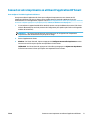 77
77
-
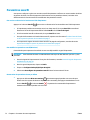 78
78
-
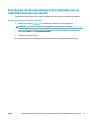 79
79
-
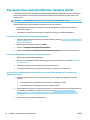 80
80
-
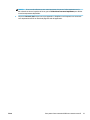 81
81
-
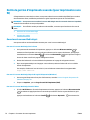 82
82
-
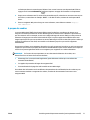 83
83
-
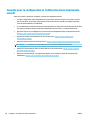 84
84
-
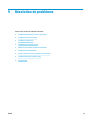 85
85
-
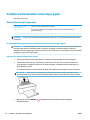 86
86
-
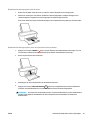 87
87
-
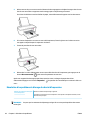 88
88
-
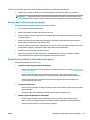 89
89
-
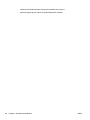 90
90
-
 91
91
-
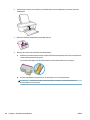 92
92
-
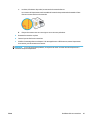 93
93
-
 94
94
-
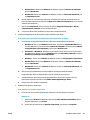 95
95
-
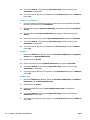 96
96
-
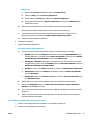 97
97
-
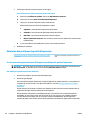 98
98
-
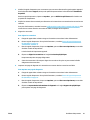 99
99
-
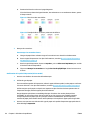 100
100
-
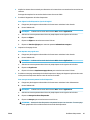 101
101
-
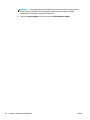 102
102
-
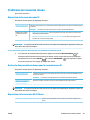 103
103
-
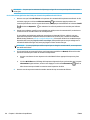 104
104
-
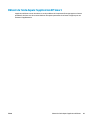 105
105
-
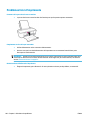 106
106
-
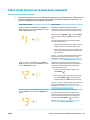 107
107
-
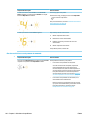 108
108
-
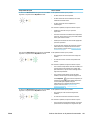 109
109
-
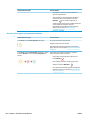 110
110
-
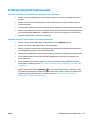 111
111
-
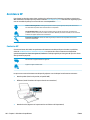 112
112
-
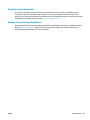 113
113
-
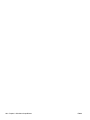 114
114
-
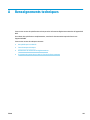 115
115
-
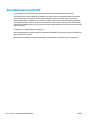 116
116
-
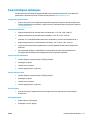 117
117
-
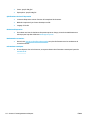 118
118
-
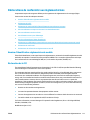 119
119
-
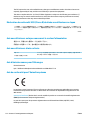 120
120
-
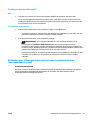 121
121
-
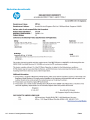 122
122
-
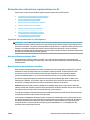 123
123
-
 124
124
-
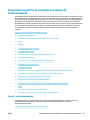 125
125
-
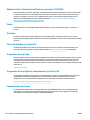 126
126
-
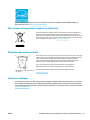 127
127
-
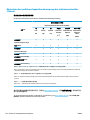 128
128
-
 129
129
-
 130
130
-
 131
131
-
 132
132
-
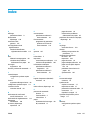 133
133
-
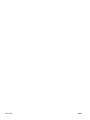 134
134
HP AMP 100 Printer Mode d'emploi
- Catégorie
- Imprimantes grand format
- Taper
- Mode d'emploi
- Ce manuel convient également à
Documents connexes
-
HP LaserJet M207-M212 Printer series Mode d'emploi
-
HP PAGEWIDE MFP 777Z Le manuel du propriétaire
-
HP LaserJet M207e-M212e Printer series Mode d'emploi
-
HP ENVY 5542 Le manuel du propriétaire
-
HP ENVY 5535 Le manuel du propriétaire
-
HP Ink Tank Wireless 419 Mode d'emploi
-
HP ENVY 5646 e-All-in-One Printer Le manuel du propriétaire
-
HP Ink Tank 319 Mode d'emploi
-
HP ENVY 4505 e-All-in-One Printer Le manuel du propriétaire
-
HP ENVY 7644 e-All-in-One Printer Mode d'emploi